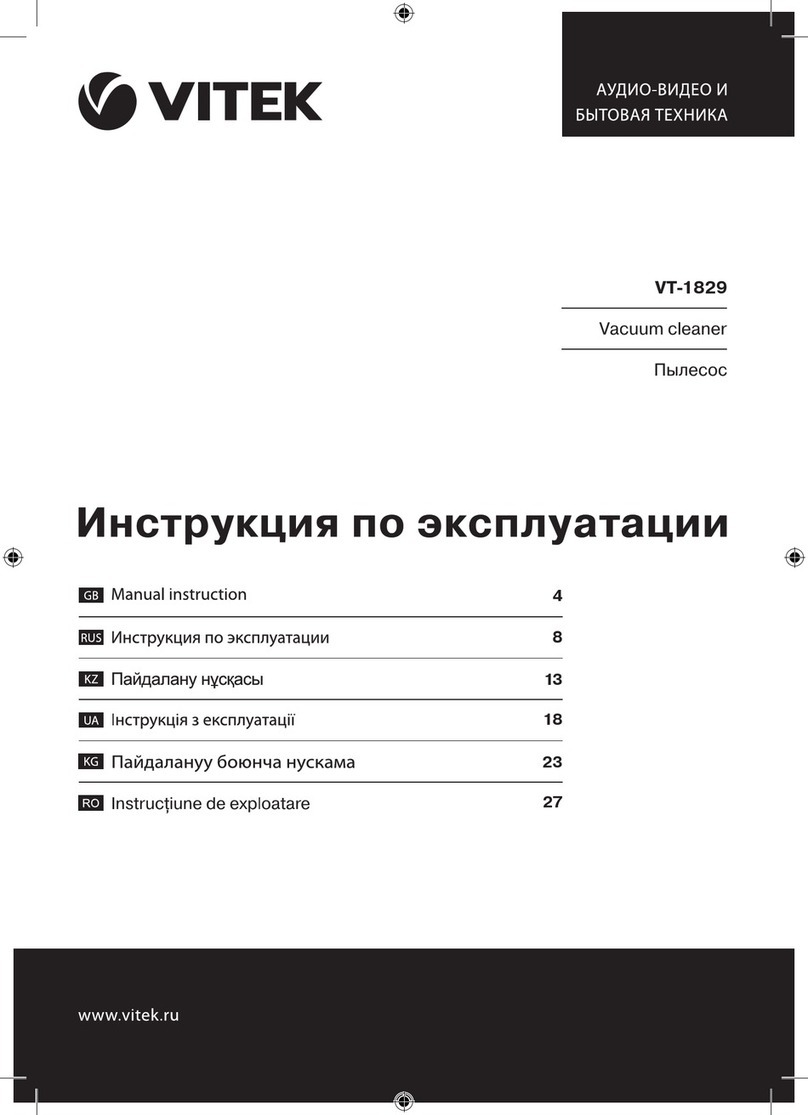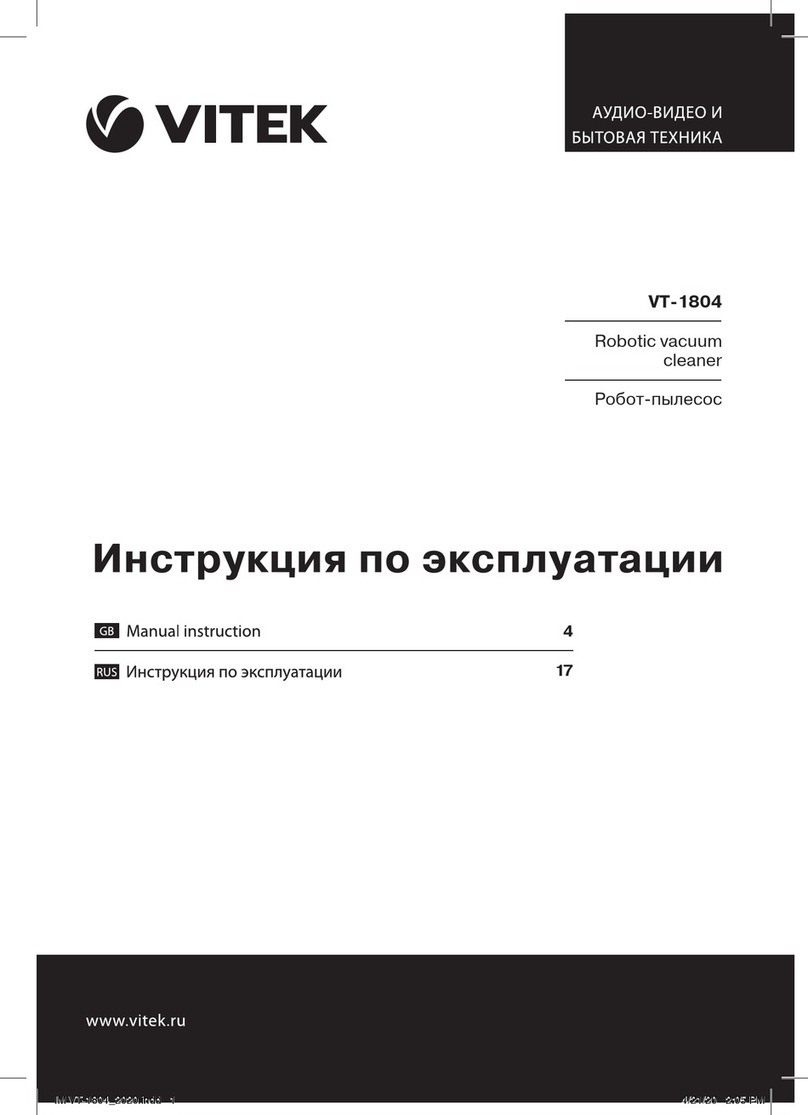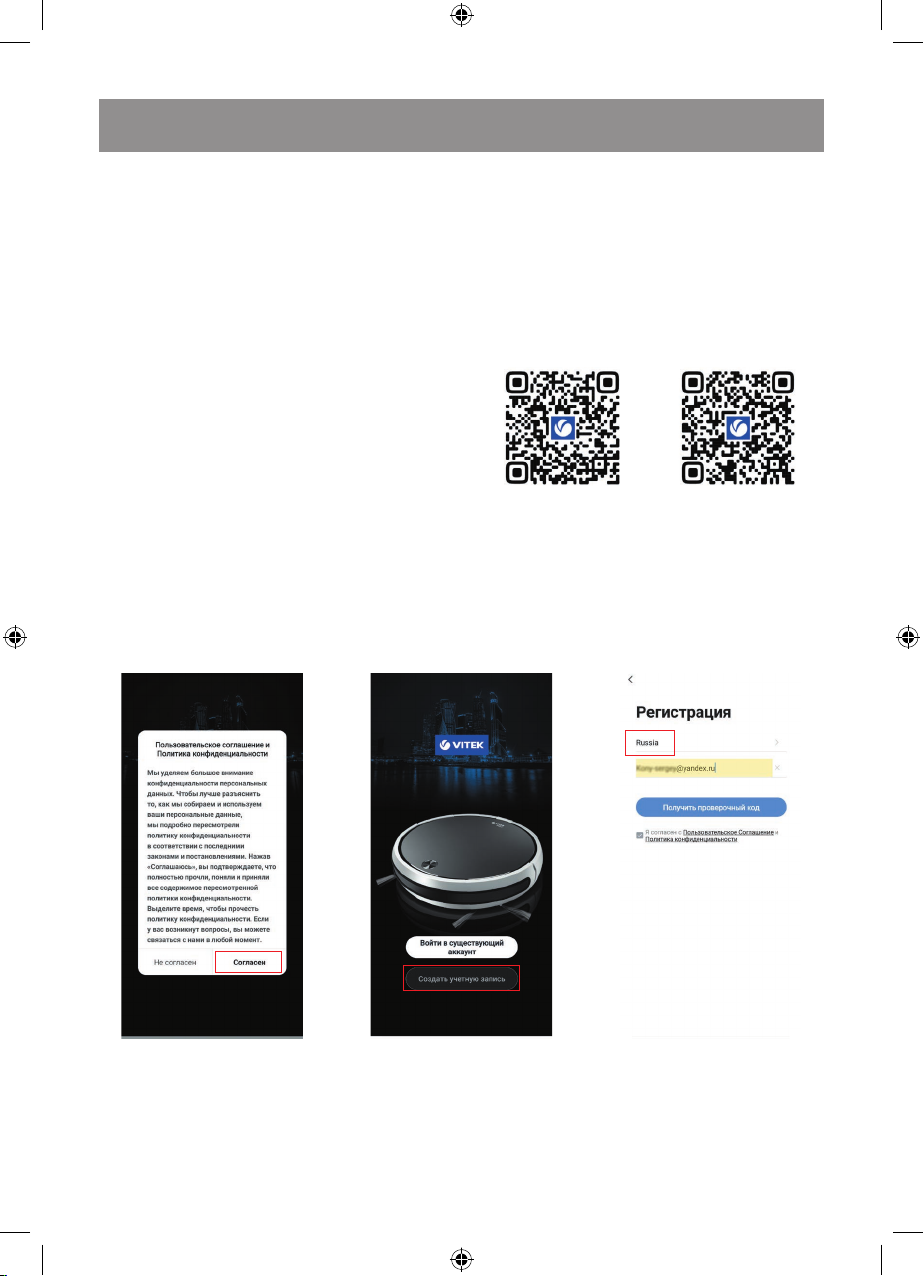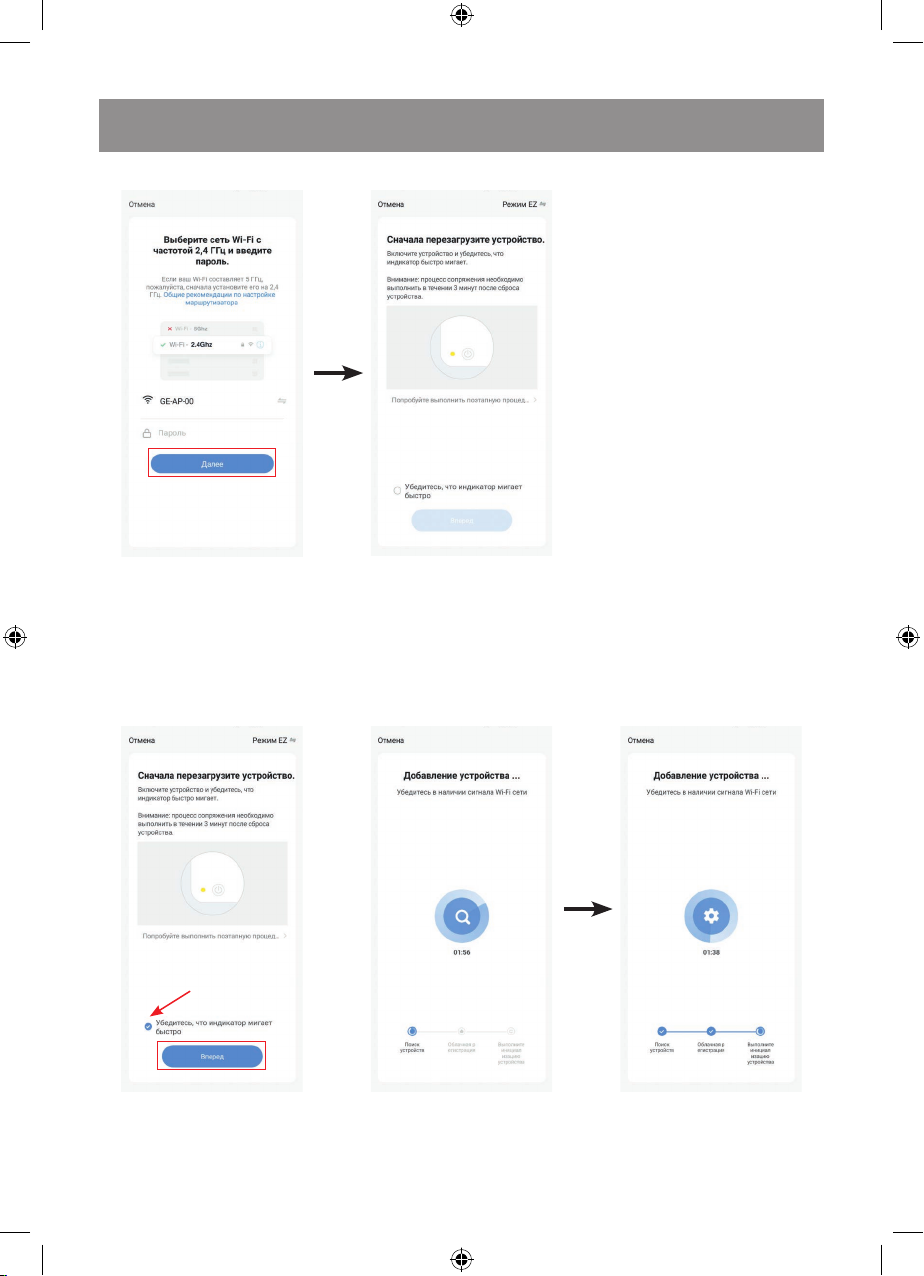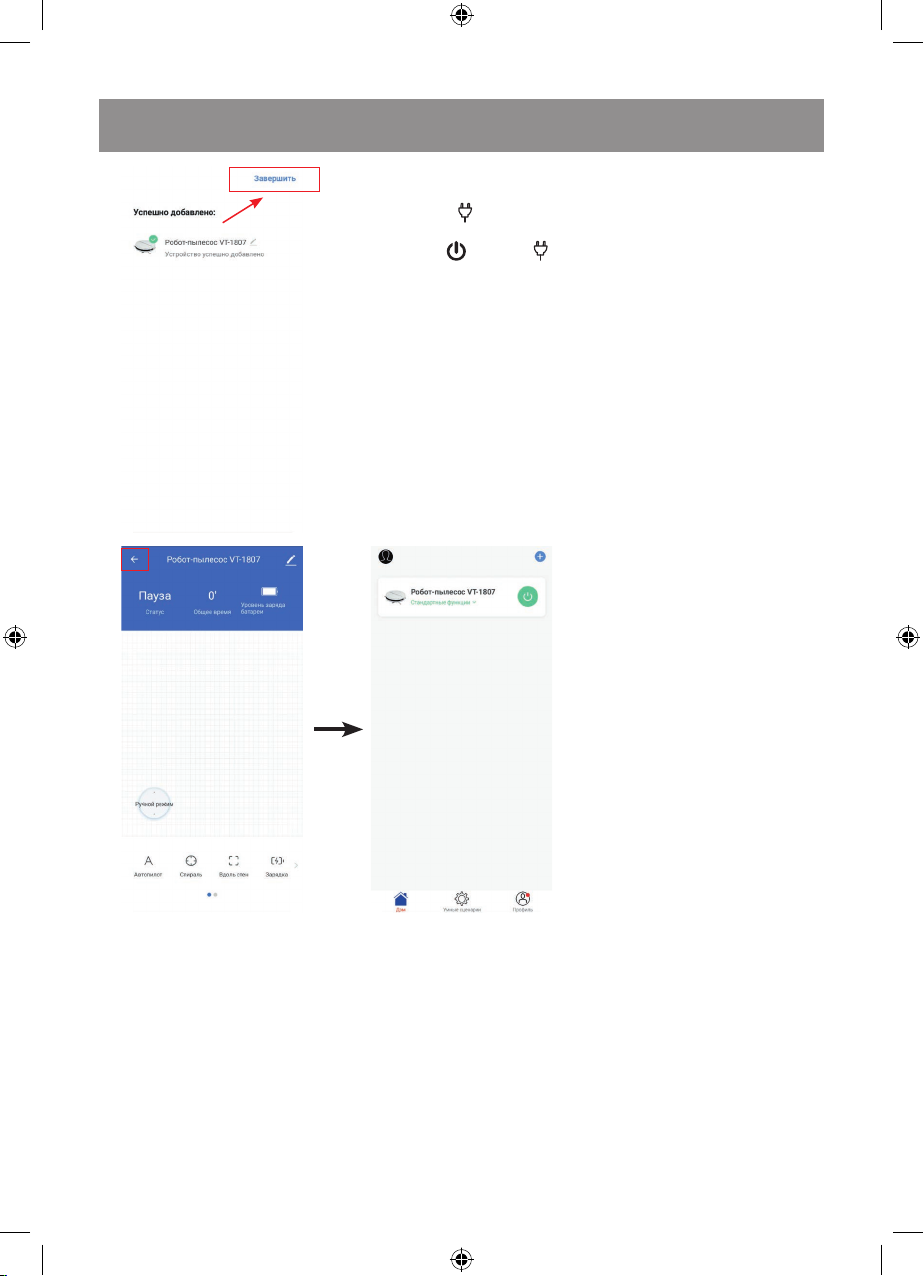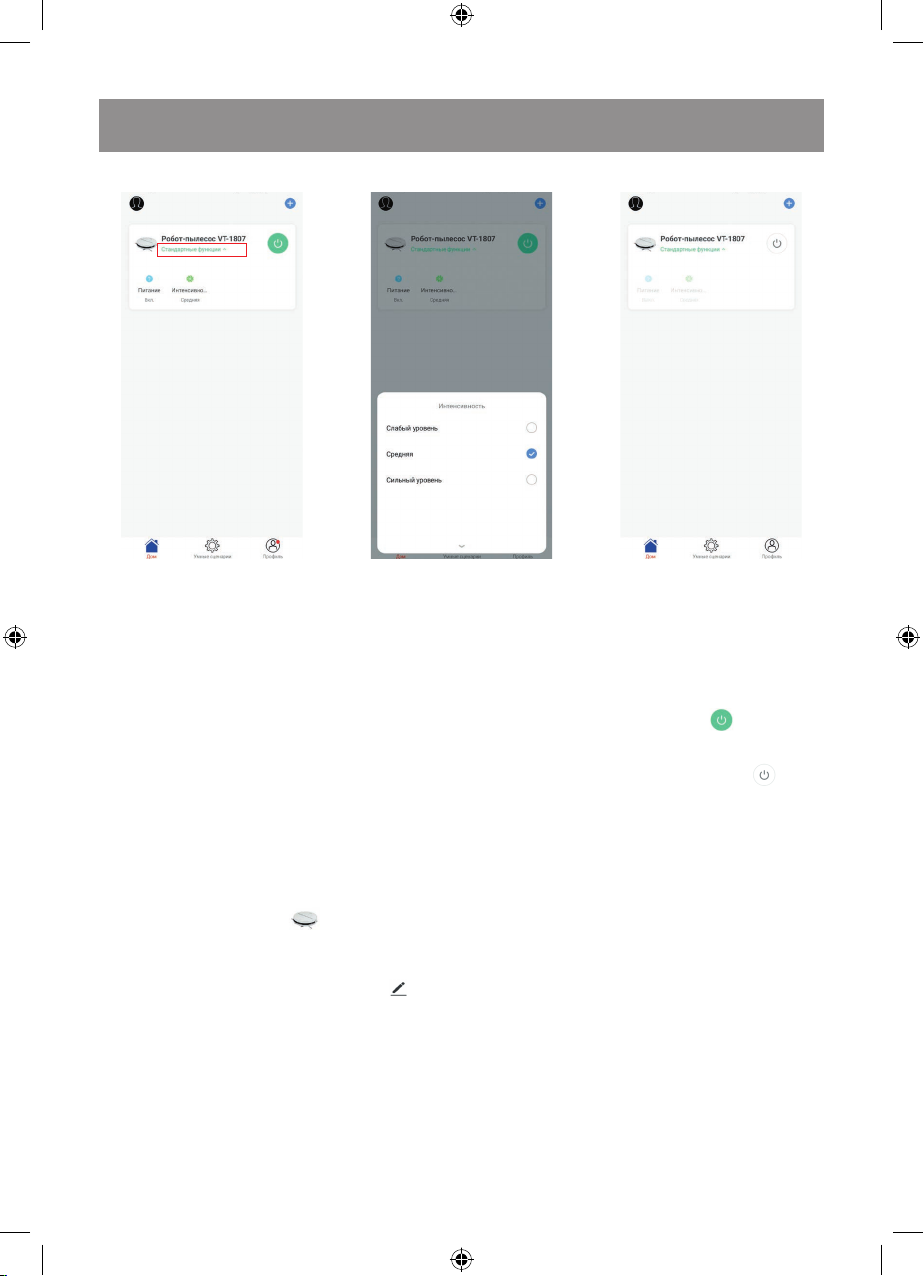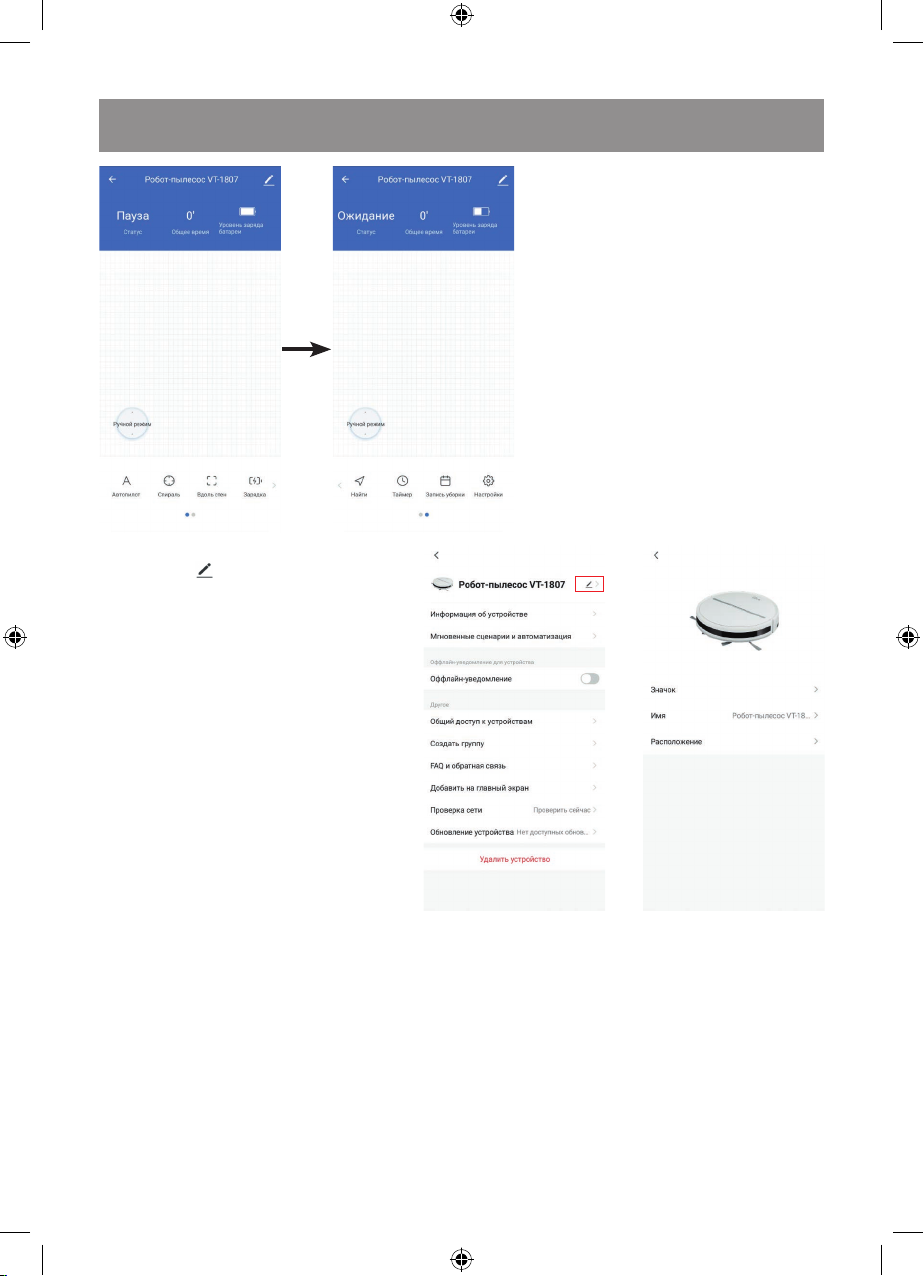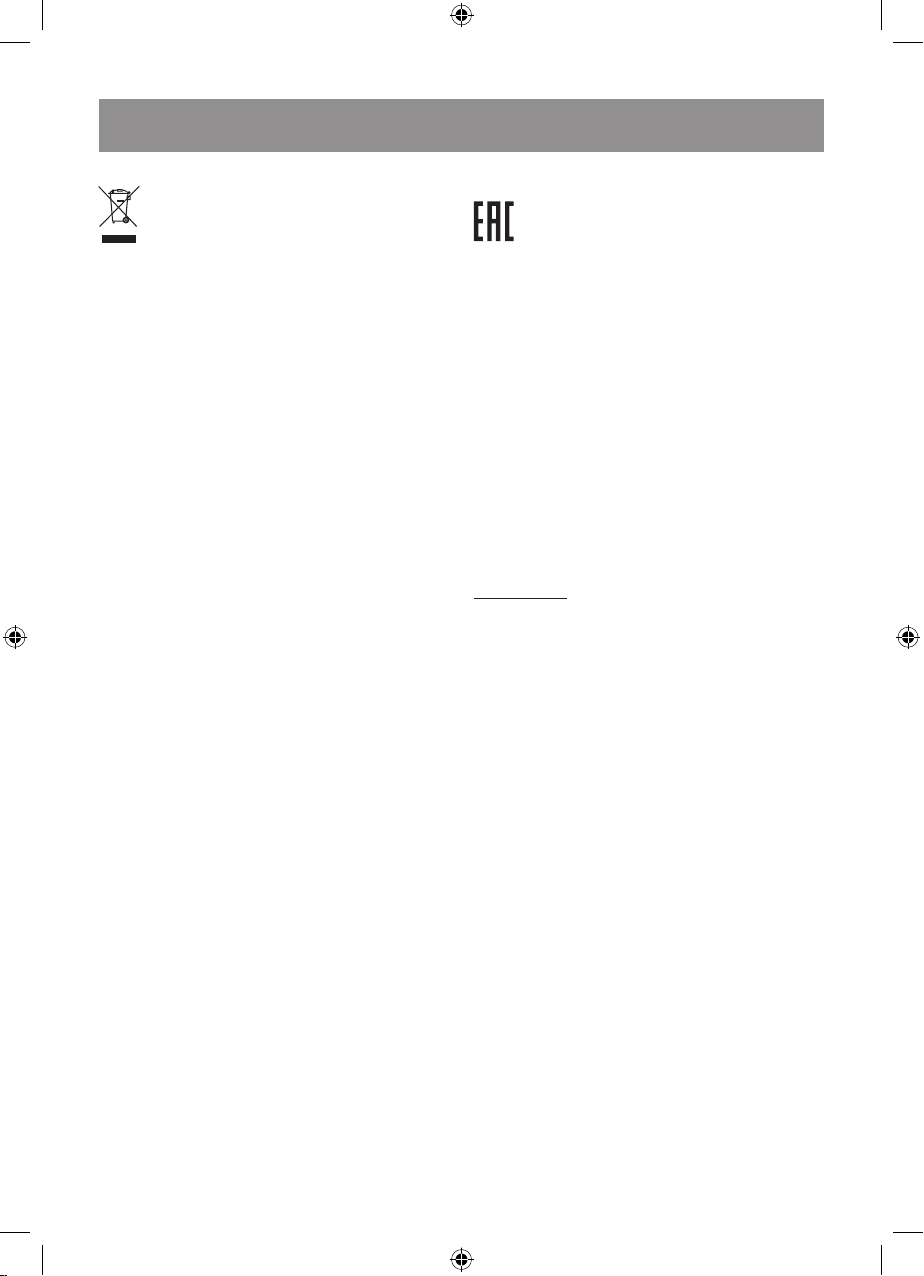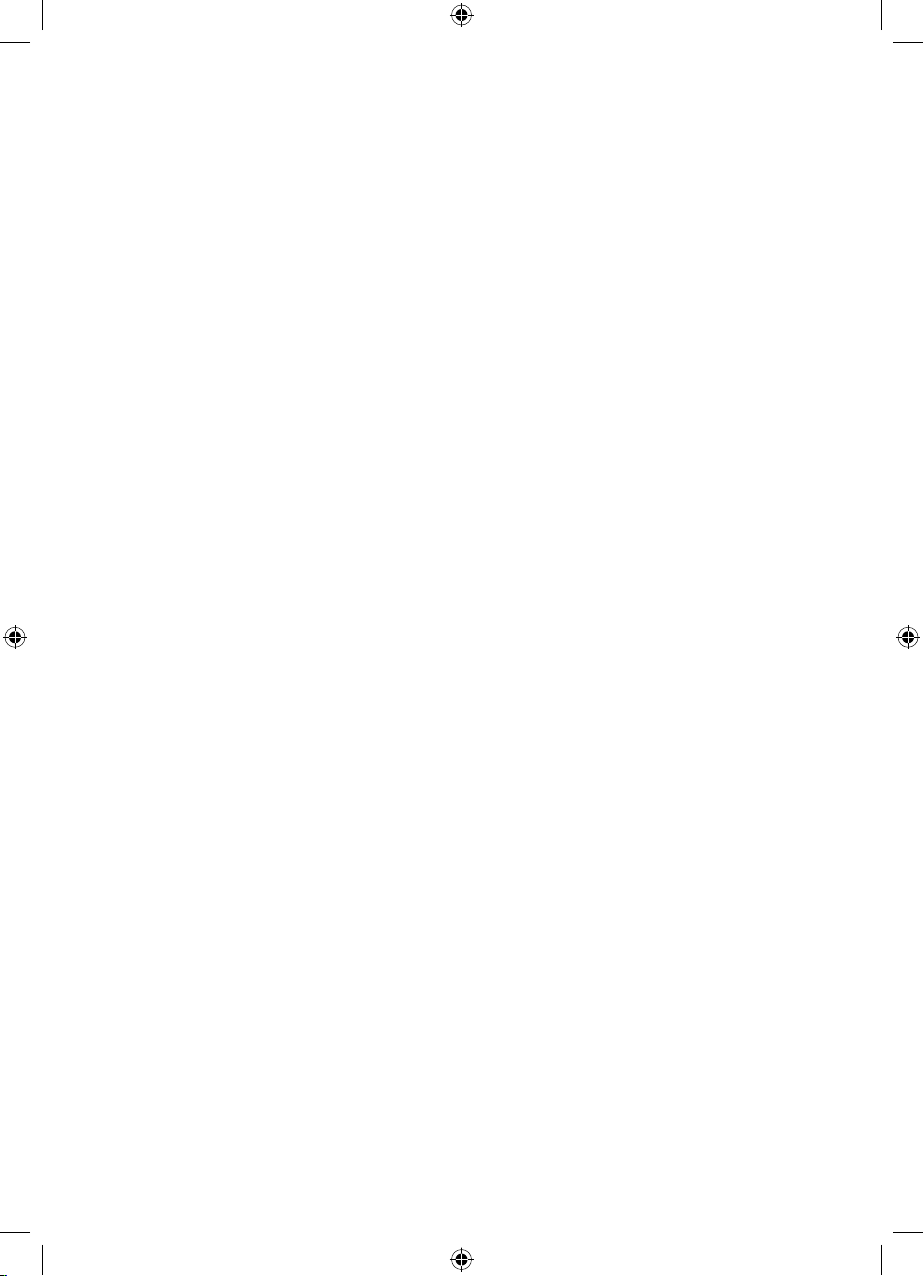7
Домашняя страница
Панель управления Функции контроля
При последующем запуске интеллектуального
приложения Vitek APP, сразу открывается
домашняя страница.
На домашней странице нажмите «Стандартные
функции» и откроется дополнительная панель.
«Интенсивность»: нажмите на кнопку
для выбора мощности всасывания.
«Питание»: нажмите на кнопку для отображения
статуса питания пылесоса.
Примечание: Если в режиме ожидания пылесос
не работает в течение 5 минут, то автоматически
активируется спящий режим. В спящем режиме
дополнительная панель бледнеет, а на самом
пылесосе гаснет подсветка кнопок (12, 13).
После перехода в спящий режим робот
автоматически выключится через 12 часов,
если до этого аккумулятор был полностью
заряжен; если батарея не полная, робот
автоматически выключится после того,
как батарея разрядится. При этом на
дополнительной панели появится сообщение
«Не в сети».
Кнопка включения/выключения « »:
в процессе уборки нажмите на кнопку
для выключения пылесоса.
В спящем режиме нажмите на кнопку « »
для включения пылесоса и запуска уборки
в автоматическом режиме.
Откройте панель управления пылесоса, нажав на
соответствующую иконку « » на «домашней»
странице. Для возврата на домашнюю страницу
нажмите на стрелку в верхнем левом углу.
«Имя пылесоса»: вы можете изменить
имя пылесоса, дважды нажав на значок
в верхнем правом углу панели управления.
«Статус» – отображает текущее состояние
пылесоса: Уборка / Пауза /Зарядка / Ожидание.
Кнопки управления:
«Ручной режим» – кнопки «» –
управление движением робота «вперед»,
«назад», «поворот влево» и «поворот вправо».
Кнопки «, ll » – «Уборка», «Пауза».
«Автопилот» – уборка в автоматическом
режиме.
«Спираль» – уборка по спирали.
«Вдоль стен» – уборка вдоль стен.
Для начала уборки выберите необходимый
режим и нажмите соответствующую кнопку.
Для приостановки уборки сначала нажмите
кнопку «Ручной режим», а затем кнопку «ll» –
«Пауза», для продолжения уборки нажмите
кнопку «» – «Уборка».
«Зарядка» – автоматический поиск пылесосом
зарядной станции, установка на зарядку.
Сдвиньте панель управления влево и на
дисплее появятся следующие кнопки
управления:
«Найти» – при нажатии на кнопку прозвучат три
коротких звуковых сигнала, таким образом вы
можете быстро найти пылесос.